Diverse extensii pot interfera cu browserul Brave și pot bloca paginile
- Pentru a remedia Această pagină a fost blocată de eroarea Brave, asigurați-vă că VPN-ul dvs. nu interferează cu ea.
- În unele cazuri, o instalare coruptă va cauza problema, poate fi necesar să reinstalați browserul.
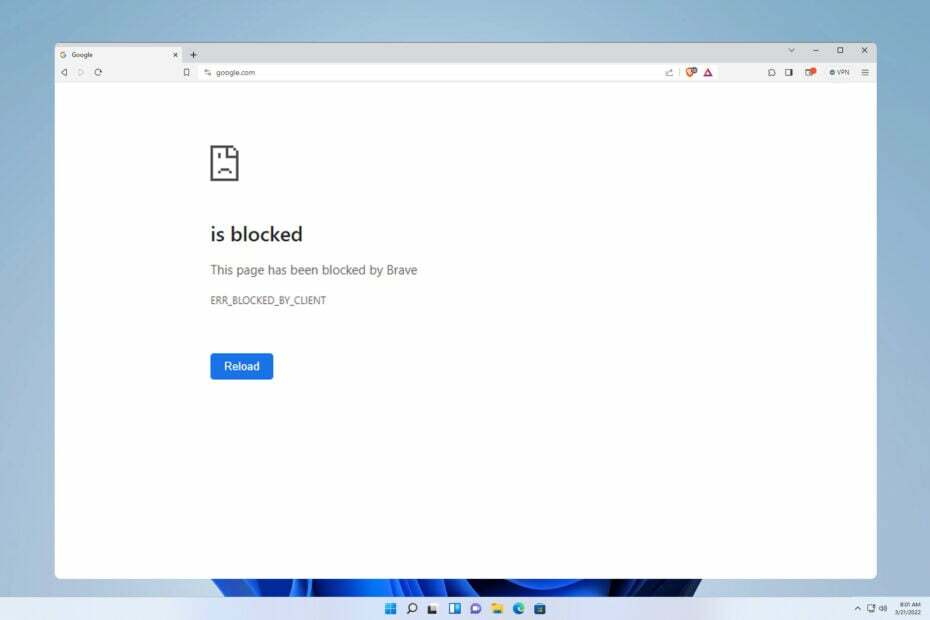
Această pagină a fost blocată de Brave mesajul poate apărea atunci când vizitați orice site web și vă va împiedica complet să accesați pagina respectivă.
Imposibilitatea de a accesa anumite site-uri web poate fi o problemă majoră, mai ales dacă le folosiți pentru proiecte de școală sau de afaceri, așa că astăzi vă vom arăta cum să remediați această problemă.
De ce sunt blocat de la un site web?
- Extensiile de la terțe părți pot împiedica Brave să acceseze anumite pagini.
- Software-ul VPN sau antivirus de pe computer poate bloca uneori anumite site-uri web.
- Problemele de instalare a browserului corupt sau de cache pot cauza, de asemenea, această problemă.
- Cum repar Această pagină a fost blocată de Brave?
- 1. Dezactivează extensiile
- 2. Schimbați setările Avast VPN
- 3. Reinstalați Brave
- Cum deblochez un site web blocat de administrator?
Cum repar Această pagină a fost blocată de Brave?
1. Dezactivează extensiile
- Apasă pe Meniul butonul din colțul din dreapta sus și alegeți Extensii.
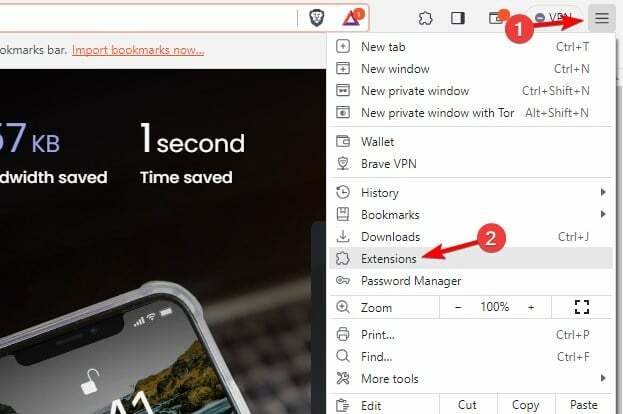
- Apoi, faceți clic pe comutatorul de lângă toate extensiile.

- Reporniți browserul și verificați dacă problema persistă cu toate extensiile dezactivate.
- Dacă problema este rezolvată, activați extensiile una câte una până când reușiți să găsiți extensia care cauzează problema.
2. Schimbați setările Avast VPN
- Deschideți Avast VPN și în colțul din dreapta sus faceți clic pe Meniul. După aceea, selectați Setări.

- Apoi, selectați Protocoale VPN în panoul din stânga. În panoul din dreapta, selectați Imita.

- Salvează modificările.
Rețineți că alt software VPN ar putea cauza probleme, totuși, majoritatea utilizatorilor au raportat probleme cu Avast VPN.
3. Reinstalați Brave
- apasă pe Windows tasta + eu pentru a deschide Aplicația Setări.
- Mergi la Aplicații și selectați Aplicații instalate.

- Apoi, localizați Brave pe listă, faceți clic pe punctele de lângă el și alegeți Dezinstalează.

- Odată ce browserul este eliminat, instalați-l din nou și verificați dacă aceasta rezolvă problema.
Cum deblochez un site web blocat de administrator?
Dacă o pagină este blocată de administrator, trebuie să ajustați setările de securitate, cum ar fi filtrarea paginilor web în antivirus. Am abordat această problemă în profunzime în cadrul nostru Această pagină a fost blocată de administratorul tău ghid, așa că nu-l ratați.
După cum puteți vedea, este ușor de reparat Această pagină a fost blocată de Brave err_blocked_by_client eroare și, în majoritatea cazurilor, tot ce trebuie să faceți este să dezactivați o extensie problematică sau să vă ajustați setările VPN.
- Remediere: această pagină este blocată de Microsoft Edge
- Eroare de certificat doh.xfinity.com: Cum să o remediați
Din păcate, aceasta nu este singura problemă pe care o puteți întâlni și mulți au raportat că Browserul Brave nu funcționează. Dacă nu abordați aceste probleme, este posibil să întâmpinați probleme precum YouTube nu funcționează în Brave.
Merită menționat că Chrome și Brave au multe asemănări, iar dacă aveți nevoie de mai multe soluții, poate că blocat de eroarea clientului în Chrome ghidul te poate ajuta.
Ați găsit o modalitate diferită de a remedia această eroare? Dacă da, nu ezitați să ni-l împărtășiți în secțiunea de comentarii.

![FIX: Acest fișier video nu poate fi redat [cod de eroare 232011]](/f/868edf75fc6d978e7514c2a7651e4b4f.png?width=300&height=460)
